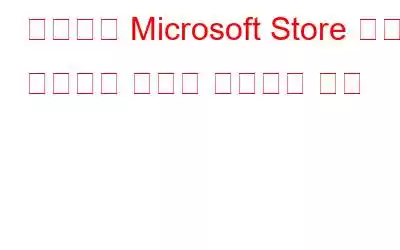Microsoft Store에서 앱을 다운로드하거나 설치하려고 할 때 "서버가 불안정해졌습니다. 우리 모두 나쁜 날을 보내고 있습니다." 오류가 갑자기 나타날 수 있습니다. 이 오류가 발생하면 Windows 스토어 앱에 액세스하지 못할 수도 있습니다. 짜증나시죠?
일부 사용자는 다음을 통해 앱을 업데이트하거나 설치하려고 할 때 "0x80072F05 – 서버가 불안정함" 코드가 포함된 오류 메시지를 받았다고 보고했습니다. Windows Store.
또한 읽어 보세요: Microsoft Store에서 '오류가 발생했습니다'를 수정하는 방법
이 오류를 유발하는 원인은 무엇입니까?
이 오류 메시지는 서버 연결 문제로 인해 앱이 설치되거나 업데이트되지 않습니다. 이는 일반적으로 네트워크 연결 문제, 서버 유지 관리 또는 서버 측의 기타 기술 문제로 인해 발생합니다. 어떤 경우에는 시스템 파일이 오래되었거나 손상되는 등 사용자 기기의 문제로 인해 오류가 발생할 수도 있습니다.
이 게시물에서는 "서버가 불안정합니다"에 대한 모든 것을 설명하려고 노력했습니다. Windows Store 오류 및 간단한 문제 해결을 통해 해결하는 방법.
시작하겠습니다.
Windows 11에서 "The Server Stumbled, We All Have Bad Days" 오류를 해결하는 방법은 무엇입니까?
오류 해결을 시작하려면 컴퓨터 다시 시작, 인터넷 연결 확인, 사용 가능한 Windows 업데이트 확인 등 몇 가지 초기 문제 해결 절차를 수행하면 됩니다. 그러나 이러한 기본 단계로 오류를 수정하지 못하면 아래 제공된 해결 방법을 진행할 수 있습니다. 반드시 모든 해결 방법을 시도할 필요는 없습니다. 대신 목록을 따라 내려가면서 어떤 솔루션이 귀하에게 적합한지 확인할 수 있습니다!
여기 있습니다!
또한 읽어 보세요: 설치 버튼이 누락된 문제를 해결하는 방법 Microsoft Store
해결책 1: 날짜 및 시간 설정 구성
PC의 날짜 및 시간 설정이 잘못되면 시스템 인증서가 무효화되어 Windows 기능에 영향을 줄 수 있습니다. 상점 및 기타 응용 프로그램. 이 문제를 해결하려면 첫 번째 단계는 PC의 날짜와 시간이 올바르게 설정되어 있는지 확인하는 것입니다.
1단계: 작업 표시줄에 있는 Windows 아이콘을 탭하고 '를 선택합니다. 설정”. 왼쪽 메뉴 창에서 '시간 및 언어' 섹션으로 전환하세요.
2단계: 이제 '자동으로 시간 설정' 옵션을 활성화하세요. 기본적으로 활성화되어 있는 경우에는 끄고 활성화하세요. 다시.
3단계: 날짜 및 시간 설정을 동기화한 후 기기를 재부팅합니다. Microsoft Store를 실행하고 문제가 지속되는지 확인하세요.
해결책 2: Windows Store 캐시 지우기
시간이 지남에 따라 Microsoft Store용 캐시가 누적되어 시스템 기능에 문제를 일으킬 수 있습니다. Microsoft Store에서 문제가 발생하면 캐시를 지워야 할 수도 있습니다.
Windows Store의 캐시를 재설정하는 방법은 다음과 같습니다.
1단계: 키보드에서 Windows 키 + R을 눌러 실행 대화 상자를 열고 대화 상자에 "WSReset.exe"를 입력한 후 Enter 키를 누릅니다.
2단계: 명령이 실행되면 잠시 후 Windows Store가 자동으로 열립니다. 캐시가 재설정되었음을 확인하는 메시지가 표시됩니다.
3단계: Windows 스토어가 자동으로 열리지 않으면 수동으로 열어 캐시가 재설정되었는지 확인할 수 있습니다. 재설정되었습니다.
그렇습니다! 다음의 간단한 단계를 따르면 Windows Store의 캐시를 재설정하고 발생한 문제를 잠재적으로 해결할 수 있습니다.
또한 읽어 보세요: 재설정 후 Microsoft Store가 열리지 않는 문제를 해결하는 방법
해결 방법 3: Windows 스토어 문제 해결사 실행
Windows 스토어 문제 해결사는 Microsoft에서 제공하는 도구로, Windows 스토어 관련 문제를 진단하고 해결하도록 설계되었습니다. 앱 다운로드, 업데이트, 설치 실패 등 다양한 문제를 해결하는 데 사용할 수 있습니다.
기기에서 Windows 스토어 문제 해결사를 실행하려면 다음 단계를 따르세요.
1단계: 설정 앱을 열고 왼쪽 메뉴 창에서 '시스템' 카테고리로 전환합니다. 아래로 스크롤하여 "문제 해결"을 선택하십시오. "기타 문제 해결사"를 탭하세요.
2단계: 내장된 문제 해결사 목록에서 "Windows 스토어 앱" 문제 해결사를 찾으세요. 옆에 있는 '실행' 버튼을 누르세요.
3단계: 화면의 지시에 따라 기기에서 Windows 스토어 문제 해결사를 실행하세요. 그래야 잠재적인 문제를 감지하고 해결할 수 있습니다.
해결책 4: 타사 바이러스 백신을 비활성화합니다.
타사 바이러스 백신 소프트웨어는 때때로 시스템 기능을 방해하여 " 서버가 넘어졌습니다.” 귀하의 장치에 Windows Store 오류가 발생했습니다. 따라서 일시적으로 제거하고 이 핵이 t를 제거하는 데 도움이 되는지 확인하는 것이 좋습니다. 오류 메시지가 표시됩니다.
한번 시도해 보세요.
해결책 5: PowerShell을 사용하여 Microsoft Store 앱 다시 등록
재등록 PowerShell을 사용하는 Microsoft Store 앱은 앱 설치 실패, 충돌, 기타 오류 등의 문제를 해결하는 데 도움이 될 수 있습니다.
PowerShell을 사용하여 Microsoft Store 앱을 다시 등록하는 단계는 다음과 같습니다.
1단계: 작업 표시줄에 있는 검색 아이콘을 탭하고 'PowerShell'을 입력한 후 '관리자 권한으로 실행' 옵션을 선택하여 관리 모드에서 앱을 시작합니다.
2단계: PowerShell 창에서 다음 명령을 입력하거나 복사하여 붙여넣고 Enter 키를 누릅니다.
Get-AppXPackage -AllUsers | Foreach {Add-AppxPackage -DisableDevelopmentMode -Register "$($_.InstallLocation)\AppXManifest.xml"}
3단계 : 명령이 실행될 때까지 기다립니다. 완료하는 데 몇 분 정도 걸릴 수 있습니다.
4단계: 명령이 완료되면 PowerShell을 닫고 컴퓨터를 다시 시작합니다.
컴퓨터가 완료되면 다시 시작한 경우 Microsoft Store를 다시 열어 문제가 해결되었는지 확인하십시오.
또한 읽어 보십시오: Microsoft Store에서 최종 오류가 발생한 문제를 해결하는 방법
해결책 6: 수동 로컬 Microsoft Store 캐시 삭제
로컬 Microsoft Store 캐시를 수동으로 삭제하려면 다음 단계를 따르세요.
1단계: Windows 키 + R을 누릅니다. 키보드를 사용하여 실행 대화 상자를 엽니다.
2단계: 대화 상자에 "%localappdata%\Packages\Microsoft.WindowsStore_8wekyb3d8bbwe\LocalState"를 입력하고 Enter를 누릅니다.
3단계: 이렇게 하면 LocalState 폴더가 열립니다. 'Cache'라는 폴더를 찾아서 삭제하세요.
4단계: 메시지가 표시되면 폴더와 해당 콘텐츠를 영구적으로 삭제할 것인지 확인하세요.
5단계: 폴더 창을 닫고 컴퓨터를 다시 시작합니다.
이 단계에 따라 Microsoft Store의 로컬 캐시를 수동으로 삭제할 수 있으며, 이는 문제 해결에 도움이 될 수 있습니다. 문제가 발생했습니다.
결론
문제를 해결하는 데 사용할 수 있는 해결 방법은 여러 가지가 있습니다. 컴퓨터 재부팅, 인터넷 연결 확인, Windows 업데이트 등 기본적인 문제 해결 단계를 통해 문제가 해결되는 경우도 있습니다.
이러한 단계가 효과가 없으면 Microsoft Store 캐시 재설정과 같은 추가 해결 방법을 통해 다시 해결해 보세요. -등록하다 PowerShell을 사용하여 Microsoft Store 앱을 실행하고 타사 바이러스 백신 설정을 확인하면 도움이 될 수 있습니다. 다음 단계를 따르면 "서버 문제" 오류를 해결하고 Windows 11 장치에서 Microsoft Store를 다시 사용할 수 있습니다.
이 게시물이 도움이 되었나요? 댓글 상자에 여러분의 생각을 자유롭게 공유해 주세요!
읽기: 2